 Muitas vezes por uso contínuo, diversos aparelhos começam a apresentar algum tipo de instabilidade, e pelas mesmas vezes um processo muito simples pode resolver essa mesma instabilidade. Comentando sobre os roteadores, praticamente todos eles possuem uma opção que é o hard reset (restauração de fábrica). Isso faz com que todas as configurações do roteador sejam retornadas ao estado inicial de utilização, dependendo de como o aparelho está configurado aplicar essa restauração e refazer as configurações pode ser mais vantajoso e rápido do que revisar todas as configurações procurando a origem dessa instabilidade.
Muitas vezes por uso contínuo, diversos aparelhos começam a apresentar algum tipo de instabilidade, e pelas mesmas vezes um processo muito simples pode resolver essa mesma instabilidade. Comentando sobre os roteadores, praticamente todos eles possuem uma opção que é o hard reset (restauração de fábrica). Isso faz com que todas as configurações do roteador sejam retornadas ao estado inicial de utilização, dependendo de como o aparelho está configurado aplicar essa restauração e refazer as configurações pode ser mais vantajoso e rápido do que revisar todas as configurações procurando a origem dessa instabilidade.
O que é a restauração de fábrica e quando deve ser efetuada ?!
O hard reset ou restauração de fábrica é uma opção que apaga todas as configurações personalizadas aplicadas ao aparelho, retornando ao padrão definido pelo fabricante quando o aparelho foi disponibiliado para venda. Usando o smartphone como exemplo, ele vai apagar tudo que estiver no aparelho deixando apenas o que o acompanhou quando utilizado pela primeira vez. É também diferente de reinicializar comparando também com o computador, significando apenas desligar/ligar o aparelho e aguardar que o sistema esteja novamente disponível pois todas as configurações estarão presentes neste momento.
Mais especificamente essa opção vai limpar todos as configurações personalizadas como reserva de IP, endereço IP do roteador, redirecionamento de portas ainda incluindo senhas, detalhes da rede Wi-Fi como o nome da rede (SSID) e quaisquer outras configurações efetuadas.
Essencialmente é como ter ligado o roteador pela primeira vez após tê-lo desembrulhado, daí o nome. Sendo esse o ponto, ao perceber do roteador estar agindo de maneira estranha e algumas poucas reinicializações não funcionarem – ou desconfiar que o aparelho esteja com algum malware – é o momento de considerar que uma restauração completa pode corrigir o problema. Entretanto é fundamental lembrar ser um processo irreversível ou seja, sem volta portanto não deve ser considerada como a primeira opção na resolução de problemas. No mínimo é válido considerar primeiro desligar o aparelho por alguns instantes ou reiniciá-lo algumas vezes. Outra ideia seria atualizar o firmware (sistema) do aparelho confirmando se isso também resolveria o problema, embora neste caso seja prudente confirmar se as configurações irão permanecer após o processo.
A redefinição de fábrica é uma ótima ideia se estiver revendendo ou senão doando seu roteador. Dessa maneira, indiferente do próximo proprietário seu roteador irá funcionar como se fosse totalmente novo em configurações, principalmente por não ser possível – ou conhecido – maneiras de recuperação das configurações do aparelho como é possível em outros aparelhos como os smartphones.
Aplicando as redefinições de fábrica ao roteador
Aviso : Como já informado acima, isso irá apagar todas as configurações personalizadas do roteador, incluindo a senha de acesso ao aparelho e da rede Wi-Fi! Será preciso reconfigurar tudo novamente, por isso é importante ter em mãos o manual do aparelho.
Praticamente nenhum modelo de roteador é igual ao outro, mesmo sendo do mesmo fabricante e suas maneiras de administração podem mudar relativamente, mesmo assim não chega a ser um segredo completo acessar suas configurações. A primeira etapa é observar o aparelho em busca de um pequeno orifício e em alguns casos um pequeno botão com a descrição reset, no caso daqueles que possuam orifício um objeto pontudo como uma agulha ou clips de papel costumam ser os mais indicados para conseguir adequadamente iniciar o reset pleno do aparelho .
Nos mais diversos roteadores a orientação é manter pressionado o botão (ou o clips/agulha) por um perío mínimo de 10 segundos podendo estender até 30 segundos onde novamente é sugerido buscar informações no manual do aparelho. Em caso do método tradicional não funcionar, é sugerido o método 30-30-30:
- Mantenha o botão pressionado por 30 segundos, com o aparelho ligado
- Desligue o roteador por 30 segundos.
- Ligue novamente o roteador e aguarde ele estar ativo.
- Mantenha o botão de reset pressionado por mais 30 segundos.
Redefinindo as configurações de fábrica através do gerenciador web do roteador
Se o roteador não possuir um botão de redefinição, será preciso redefini-lo através de uma opção em sua interface de configuração, embora todos os aparelhos possuam esse recurso sempre é mais prático pelo botão de reset, ainda mais se não for possível o acesso pelo gerenciador.
Novamente recomendando consultar o manual do roteador. Pesquisando através da internet pelo nome e/ou modelo do aparelho incluindo a palavra “manual” para encontrar uma versão online caso não esteja mais disponível no site do fabricante mas outros usuários fizeram a gentileza de compartilhar em algum lugar pela internet. O manual guiará seu acesso à interface web do seu roteador, também indicando onde está a opção para efetuar a redefinição de fábrica.
A menos que tenha um sistema Wi-Fi em malha (caso onde será necessário a respetiva aplicação desse dispositivo para redefini-lo), normalmente começa com um determinando endereço IP para efetuar o login na interface administrativa do roteador.
Não somente no Windows 10 é possível encontrar através das opções Configurações >> Rede e Internet, depois clicar em “Exibir as propriedades da rede”. Localize a informação “Gateway padrão” – sendo este o endereço IP de acesso ao roteador
Insira esse endereço IP na barra de endereços do seu navegador preferido e clique [enter]. Se tudo estiver certo rapidamente será carregada a interface administrativa do roteador e um prompt para informar nome de usuário e senha de acesso. Se nunca personalizou as configurações nele é bem provável que o usuário de acesso seja admin e senha em branco (campo deve estar vazio) ou variações como admin – admin – root – root entre algumas sugestões. Se não tiver certeza, tente verificar em sites como routerpasswords.com para o seu modelo. Informações como essa podem estar também no manual do aparelho e em alguns modelos, em alguma etiqueta fixada nele.
Deste ponto, basca procurar a seção que disponibiliza as opções para redefinição de fábrica. Mesmo residindo em diferentes abas para cada fabricante de roteador (inclusive variando de modelo para modelo). Pesquise guias “Restaurar”, “Sistema” ou “Configurações”.
No roteador Asus como exemplo, a opção é nomeada “Factory default”, localizada em Administration >> Configuração de Restore/Save/Upload.
Muito provavelmente seu roteador permite salvar as configurações previamente feitas, na mesma tela de gerenciamento num arquivo específico do aparelho em uso. Após redefinir o roteador para a configuração de fábrica, depois basta importar o arquivo com essas configurações. Caso o problema esteja nas configurações feitas, após serem restauradas elas voltarão a ocorrer então significando que devem ser redefinidas.
Conclusão
O uso de roteadores tornou-se tão simplificado que muito dos seus recursos são pouco utilizados, a configuração inicial é tão fácil que poucos tem a curiosidade de investigar o verdadeiro potencial que eles proporcionam, por este motivo após basicamente configurados acabam praticamente esquecidos e principalmente quando os aparelhos utilizam em maior parte a rede sem fio.
Com o passar do tempo e outros elementos como exemplo onde ele está fisicamente instalado, tempo de uso contínuo ligado, alterações das velocidades de internet entre alguns, pode ocorrer somente quando o serviço de internet ou mesmo a rede interna começarem a apresentar problemas deles serem lembrados.
Este artigo apresentou com alguns detalhes os riscos e vantagens a possibilidade de restauração de fábrica desses aparelhos, relatando os resultados e alguns necessidades após este processo na intenção de compartilhar possíveis soluções quando problemas relacionados à conexão, navegação ou mesmo comunicação começarem a ocorrer.


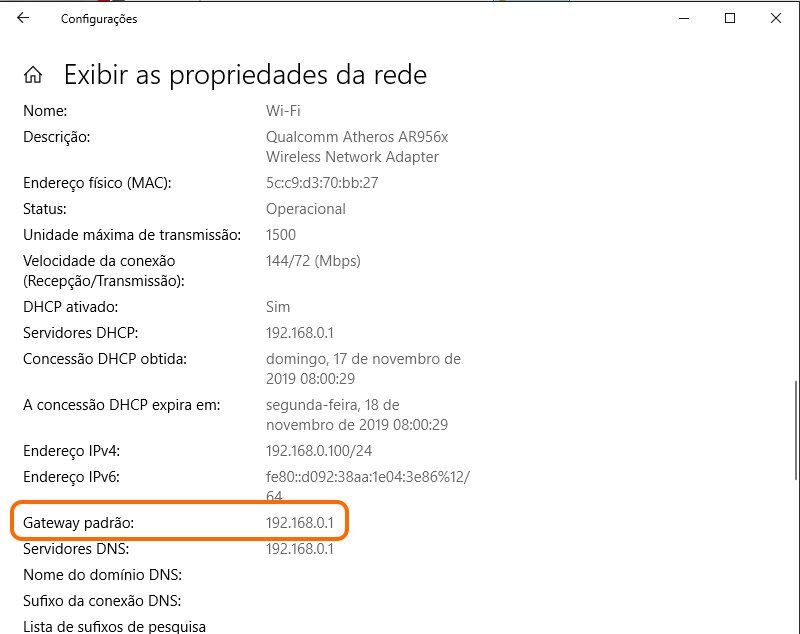
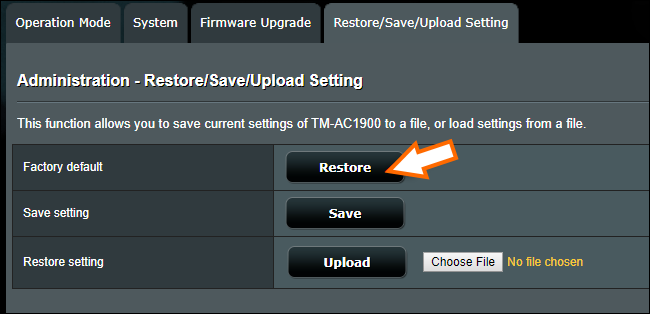
PLEASE NOTE: if you need technical support or have any sales or technical question, don't use comments. Instead open a TICKET here: https://www.iperiusbackup.com/contact.aspx
**********************************************************************************
PLEASE NOTE: if you need technical support or have any sales or technical question, don't use comments. Instead open a TICKET here: https://www.iperiusbackup.com/contact.aspx
*****************************************